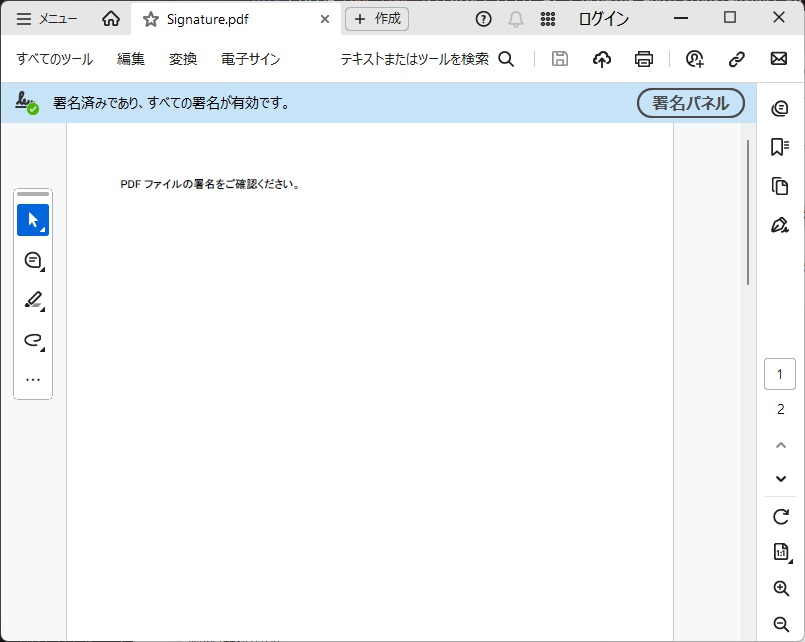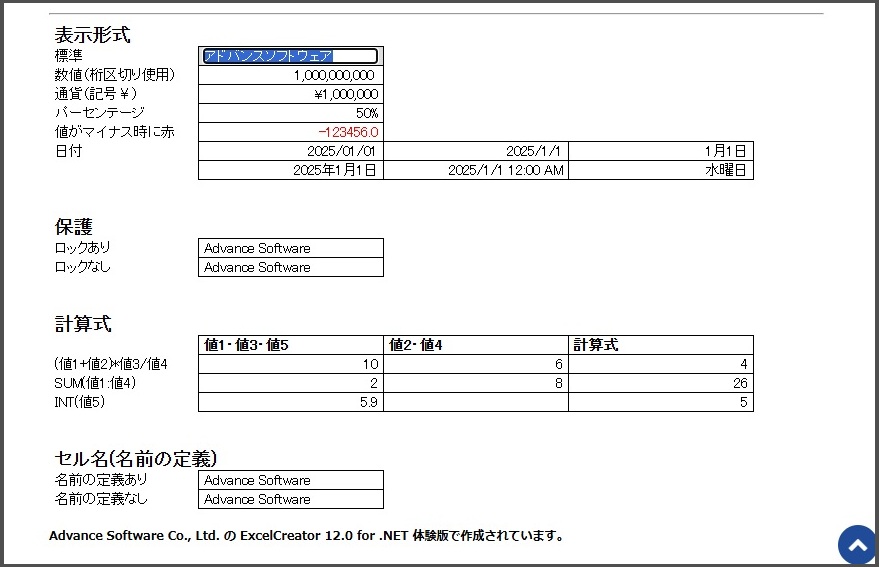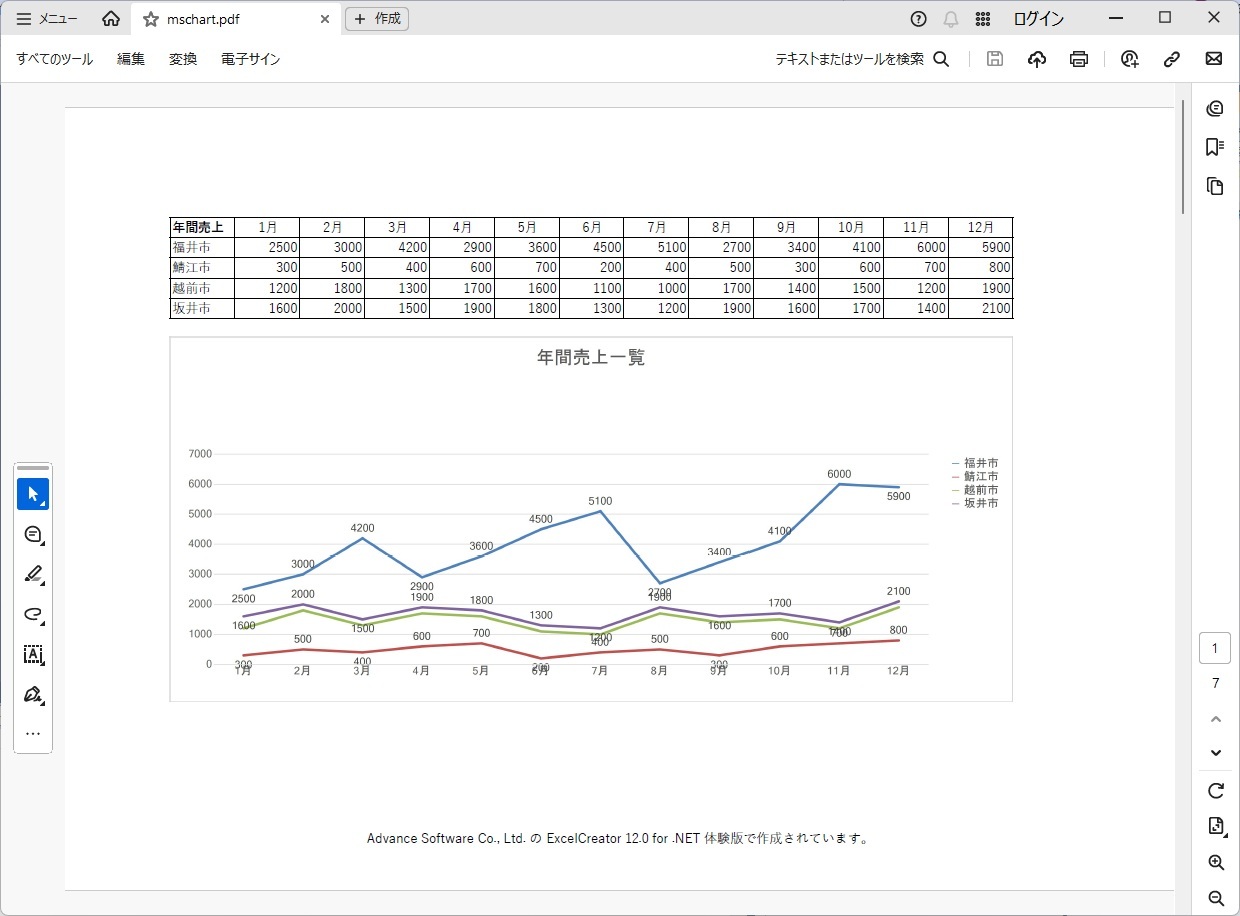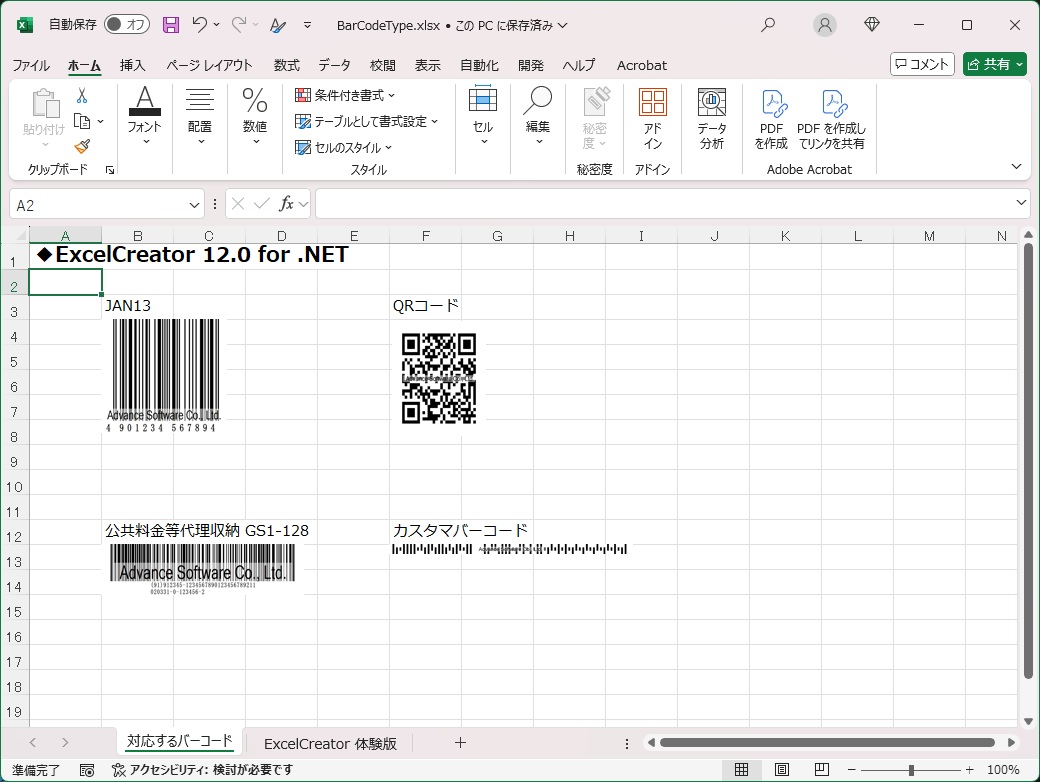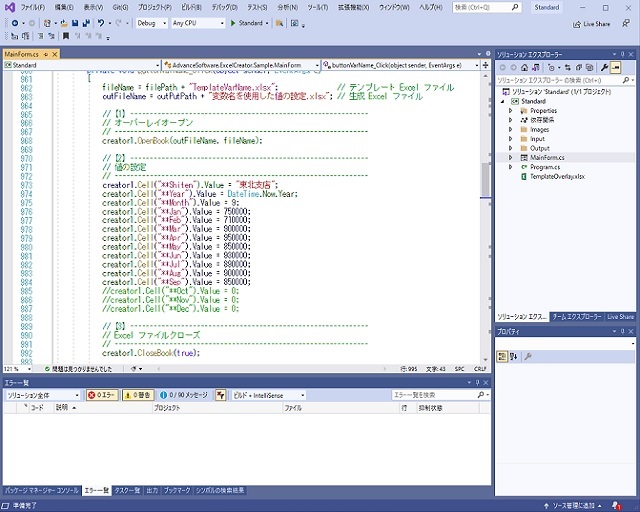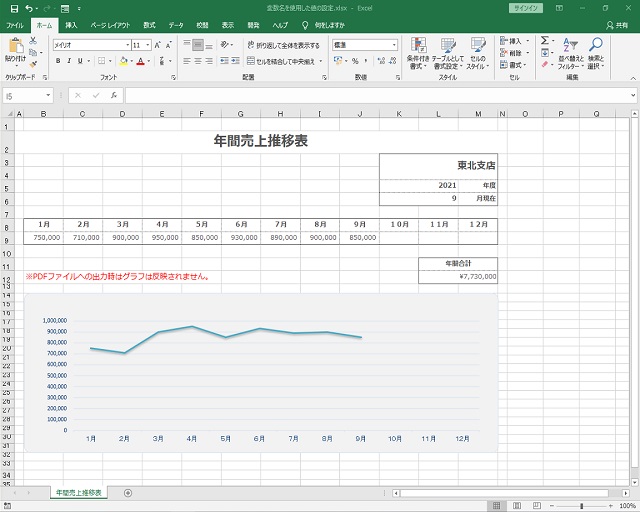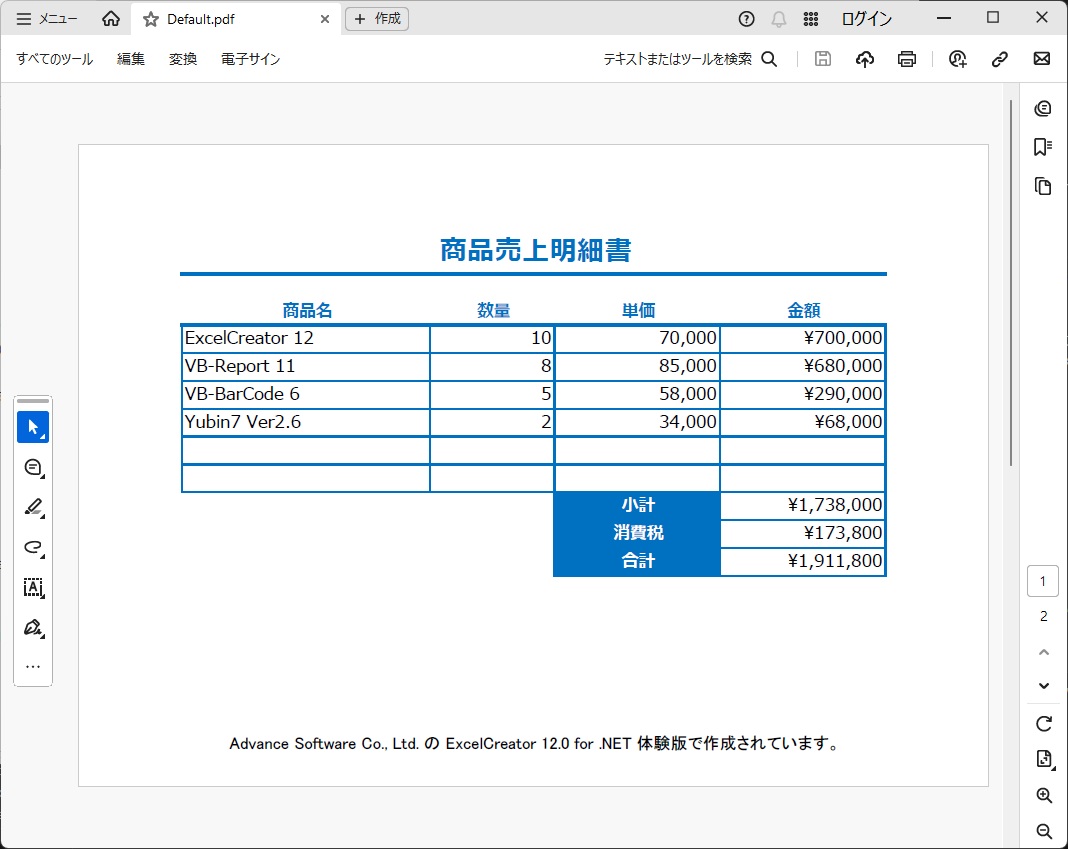ExcelCreator 12 製品情報
Java 環境で Excel ファイルを高速出力「ExcelCreator for Java」はこちら
このような開発者の方に

Pickup
Publickey にて ExcelCreator シリーズのタイアップ記事が掲載されました
LinuxやWindowsサーバでExcelファイルを直接高速に読み書きするライブラリ。オンプレミス/クラウドなど、多様化するプラットフォームをサポート[PR] (2025/01/23)
ExcelCreator 12 製品概要
「ExcelCreator 12」は、Excel ファイル(xlsx/xls 形式)を効率よくプログラム上で生成できる「Excel ファイル生成ツール」です。
Excel を使用せず、独自技術によりファイルを高速に生成します。
.NET / .NET Framework に対応しているため、さまざまなサーバーやクラウド環境で Excel / PDF / HTML ファイルをダイレクトに生成するアプリケーションを構築できます。
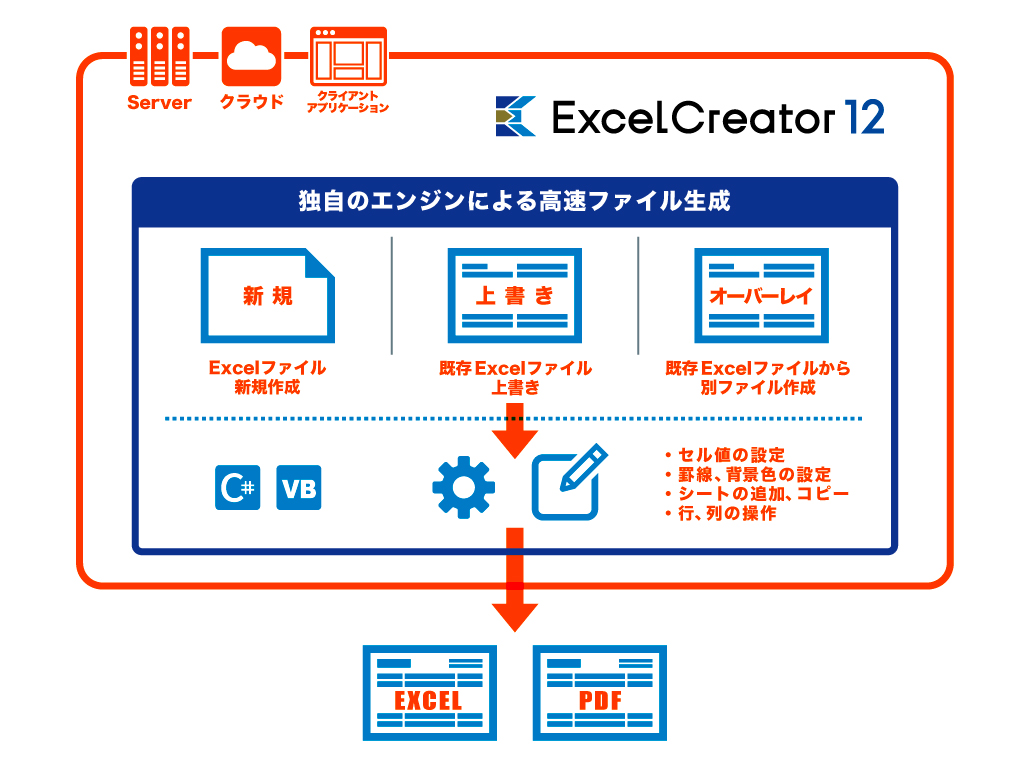
ExcelCreator 12.0 for .NET - ASP.NET Core デモ (Amazon Web Services)
新機能
PDF デジタル署名、タイムスタンプに対応
PDF ファイルにデジタル署名やタイムスタンプを付加する機能を追加しました。
AdvanceSoftware Tech Blog - ExcelCreator12で出力PDFファイルに電子署名とタイムスタンプを付与する
HTMLファイル出力機能の強化
HTML ファイルの出力では、入力可能な HTML ファイルを出力する機能を追加。
HTML 上で入力されたデータを Excel ファイルに上書き保存したり、別のファイルとして保存することができます。
AdvanceSoftware Tech Blog - ExcelCreator12の機能を使い、Webブラウザー上でセルの編集、値の更新を行う
グラフ情報の取得機能(xlsx形式のみ)
グラフ情報の取得機能を追加。サードパーティー製のグラフコンポーネントと組み合わせることで PDF ファイル出力時にグラフを出力することができるようになりました。
バーコードクラスを追加
2 次元バーコードの QR コード、PDF417 をはじめ、主要な 1 次元バーコード、郵便カスタマーバーコードを生成することが可能なバーコードクラスを追加しました。
AdvanceSoftware Tech Blog - ExcelCreator12で出力ファイルにバーコードを反映する
さまざまなアプリケーションに対応する Excel ファイル生成機能
ExcelCreator 12 は、独自技術により次の Excel ファイル生成機能を提供します。
サーバーなどで Excel がインストールされていない環境でも、Excel ファイルを生成するアプリケーションを構築できます。
Excel ファイルを新規生成
プログラムから Excel ファイル(xlsx/xls 形式)を新規に生成することができます。
既存の Excel ファイルをオープン
プログラムから Excel ファイルをオープンし、セルの値の読み取りや、セルに値や書式を設定して上書き保存することができます。セルの値の読み取りのみを行う場合、読み取り専用でオープンすることもできます。
オーバーレイオープン
Excel であらかじめ罫線などの枠組み(テンプレート)だけを設定しておき、プログラムからはテンプレートに対してデータだけを設定して別の Excel ファイルに保存する機能です。テンプレートはエンドユーザーが作成することもできるので、ニーズに合った開発ができます。また、オーバーレイオープンに使用するテンプレートの Excel ファイルは、プログラムに埋め込んで使用することもできます。
高速なファイル生成を実現
ExcelCreator 12 は、独自の技術により高速な Excel ファイルを生成します。
処理速度比較 (※)
最終更新日: 2025 年 1 月 23 日
| コンポーネント | 処理速度 (数値の書き込み) | |
|---|---|---|
| 1万セル | 10万セル | |
| Creator コンポーネント | 約 0.04 秒 | 約 0.35 秒 |
| Excel オブジェクト | 約 7.79 秒 | 約 96.11 秒 |
※OS: Windows 11 Pro 64bit、CPU: Intel Core i5-1240 2.50GHz、メモリ: 16GB、.NET8 の環境での計測結果です。
シンプルなコーディングで Excel ファイルを簡単に生成
ExcelCreator 12 による Excel ファイル生成は、たった 3 段階のコーディングで実現可能です。
- C#
- VB.NET
-
// ① Excel ファイル(NewBook.xlsx)を新規作成creator1.CreateBook(@"C:¥NewBook.xlsx", 3, AdvanceSoftware.ExcelCreator.xlsxVersion.ver2021);// ② A1セルに値を差し込みcreator1.Cell("A1").Value = "アドバンスソフトウェア株式会社";// ③ Excel ファイルをクローズcreator1.CloseBook(true);
-
' ① Excel ファイル(NewBook.xlsx)を新規作成Creator1.CreateBook("C:¥NewBook.xlsx", 3, AdvanceSoftware.ExcelCreator.xlsxVersion.ver2021)' ② A1セルに値を差し込みCreator1.Cell("A1").Value = "アドバンスソフトウェア株式会社"' ③ Excel ファイルをクローズCreator1.CloseBook(True)
値を差し込むセルの指定は、"A1 参照形式"、"座標形式"、"セルの名前"、"変数名"の 4 つの方法を使用することができます。
- C#
- VB.NET
-
// A1 参照形式// セル位置を "A1" のように直接文字列で指定できます。creator1.Cell("A1").Value = 1000;
// 座標形式// セル位置を(0, 0)のように座標形式で指定できます。creator1.Pos(0, 0).Value = 1000;
// セルの名前// Excel の名前ボックスに入力したセルの名前で指定できます。// テンプレートで名前の位置を変更すれば、プログラムを変更せずにデータの設定位置を変えることができます。creator1.Cell("金額").Value = 1000;
// 変数名// セルに設定した特定のキーワード文字列 (デフォルトで"**") から始まる文字列(例: "**金額")で指定できます。// テンプレートで変数名の位置を変更すれば、プログラムを変更せずにデータの設定位置を変えることができ、// さらに複数のセルに同じデータを設定したい場合などに便利な機能です。creator1.Cell("**金額").Value = 1000; -
' A1 参照形式' セル位置を "A1" のように直接文字列で指定できます。Creator1.Cell("A1").Value = 1000
' 座標形式' セル位置を(0, 0)のように座標形式で指定できます。Creator1.Pos(0, 0).Value = 1000
' セルの名前' Excel の名前ボックスに入力したセルの名前で指定できます。' テンプレートで名前の位置を変更すれば、プログラムを変更せずにデータの設定位置を変えることができます。Creator1.Cell("金額").Value = 1000
' 変数名' セルに設定した特定のキーワード文字列 (デフォルトで"**") から始まる文字列(例: "**金額")で指定できます。' テンプレートで変数名の位置を変更すれば、プログラムを変更せずにデータの設定位置を変えることができ、' さらに複数のセルに同じデータを設定したい場合などに便利な機能です。Creator1.Cell("**金額").Value = 1000
背景色や罫線などのセル書式は、セル範囲を指定して一括で設定を行うことができます。
- C#
- VB.NET
-
// A1 セル単体に背景色 "赤" を設定します。creator1.Cell("A1").Attr.BackColor = Color.Red;// A1:E5 セルに "Box 罫線 (線種:実線、線色:黒)" を設定します。creator1.Cell("A1:E5").Attr.Box(AdvanceSoftware.ExcelCreator.BoxType.Ltc, AdvanceSoftware.ExcelCreator.BorderStyle.Thin, Color.Black);// 座標指定でもセル単体/範囲で書式の設定が可能です。creator1.Pos(0, 0).Attr.BackColor = Color.Red;creator1.Pos(0, 0, 4, 4).Attr.LineTop(AdvanceSoftware.ExcelCreator.BorderStyle.Thin, Color.Black);
-
' A1 セル単体に背景色 "赤" を設定します。Creator1.Cell("A1").Attr.BackColor = Color.Red' A1:E5 セルに "Box 罫線 (線種:実線、線色:黒)" を設定します。Creator1.Cell("A1:E5").Attr.Box(AdvanceSoftware.ExcelCreator.BoxType.Ltc, AdvanceSoftware.ExcelCreator.BorderStyle.Thin, Color.Black)' 座標指定でもセル単体/範囲で書式の設定が可能です。Creator1.Pos(0, 0).Attr.BackColor = Color.RedCreator1.Pos(0, 0, 4, 4).Attr.LineTop(AdvanceSoftware.ExcelCreator.BorderStyle.Thin, Color.Black)
シート、セルの操作
シートの追加、コピー、削除、行/列の追加、コピー、削除に対応しています。データ量に応じてシート数を増やしたり、必要な行/列をコピーして同一の書式で可変のデータを蓄積させるなど、プログラム中から自在に操作を行うことができます。また、プログラム中から計算式を設定することもできます。
- C#
- VB.NET
-
// 1 シート目をコピーし、シート名を "copy" に設定して 2 シート目に挿入します。// セルの値や書式以外に、図や図形などのオブジェクト類もコピー先シートに引き継がれます。creator1.CopySheet(0, 1, "copy");
-
' 1 シート目をコピーし、シート名を "copy" に設定して 2 シート目に挿入します。' セルの値や書式以外に、図や図形などのオブジェクト類もコピー先シートに引き継がれます。Creator1.CopySheet(0, 1, "copy")
行/列のコピーではセルの値や書式以外に計算式もコピーされます。また、行列の操作で計算式が移動した場合、参照先セルの座標移動にも対応しています。
例) A1 セル計算式 "=B1" を A2 セルへ行コピー、または行移動後の A2 セル計算式 "=B2"
- C#
- VB.NET
-
// 1 行目をコピーして 2 行目に貼り付けます。creator1.RowCopy(0, 1);// A 列をコピーして B 列に貼り付けます。creator1.ColumnCopy(0, 1);
-
' 1 行目をコピーして 2 行目に貼り付けます。Creator1.RowCopy(0, 1)' A 列をコピーして B 列に貼り付けます。Creator1.ColumnCopy(0, 1)
図、オートシェイプの設定に対応
プログラム中から図やオートシェイプを挿入することができます。
- C#
- VB.NET
-
// スケールモードを "ピクセル(px)" に設定します。creator1.ScaleMode = AdvanceSoftware.ExcelCreator.ScaleMode.Pixel;
// A1 セルに画像 (幅:100px、高さ:100px) を設定します。System.Drawing.Image image = System.Drawing.Image.FromFile(@"C:\image.bmp");creator1.Cell("A1").Drawing.AddImage(image, 100, 100);
// A1 セルにオートシェイプ "円/楕円 (幅:100px、高さ:100px)" を設定します。creator1.Cell("A1").Drawing.AddShape(AdvanceSoftware.ExcelCreator.ShapeType.Ellipse, 100, 100);
// A1 セルにテキストボックス "円/楕円 (幅:100px、高さ:100px)" を設定し、ボックス内に文字列 "アドバンスソフトウェア" を設定します。creator1.Cell("A1").Drawing.AddTextBox(AdvanceSoftware.ExcelCreator.ShapeType.Ellipse, "アドバンスソフトウェア", 100, 100); -
' スケールモードを "ピクセル(px)" に設定します。Creator1.ScaleMode = AdvanceSoftware.ExcelCreator.ScaleMode.Pixel
' A1 セルに画像 (幅:100px、高さ:100px) を設定します。Dim image As System.Drawing.Image = System.Drawing.Image.FromFile("C:\image.bmp")Creator1.Cell("A1").Drawing.AddImage(image, 100, 100)
' A1 セルにオートシェイプ "円/楕円 (幅:100px、高さ:100px)" を設定します。Creator1.Cell("A1").Drawing.AddShape(AdvanceSoftware.ExcelCreator.ShapeType.Ellipse, 100, 100)
' A1 セルにテキストボックス "円/楕円 (幅:100px、高さ:100px)" を設定し、ボックス内に文字列 "アドバンスソフトウェア" を設定します。Creator1.Cell("A1").Drawing.AddTextBox(AdvanceSoftware.ExcelCreator.ShapeType.Ellipse, "アドバンスソフトウェア", 100, 100)
PDF ファイル出力、ストリーム出力に対応
Excel ファイルの内容を高精度な PDF ファイルとして出力できます。また、サーバーサイドからのストリーム出力にも対応します。
PDF ファイル出力では以下の機能が使用できます。
・電子署名、タイムスタンプ設定
・プロパティ設定(タイトル、作成者、サブタイトルなど)
・セキュリティ設定(パスワード、暗号化レベル、操作の権限設定など)
・フォントの埋め込み
・外字の反映
HTML ファイル出力に対応
Excel ファイルの内容を HTML として出力できます。Web アプリケーションで閲覧のみを行いたい場合など、Excel をベースにアプリケーション開発の可能性を広げます。
出力した HTML ファイルは、専用の JavaScript ライブラリを使用することでブラウザでの編集が可能になります。HTML 上で入力されたデータを Excel ファイルに上書き保存したり、別のファイルとして保存することができます。
Express コンポーネント
ExcelCreator 12 は、大量データをより高速に設定することを目的とした Express コンポーネントを収録しています。値の設定以外の機能に制限がありますが、通常のコンポーネントで扱うことが困難な大量データの Excel ファイルの扱いに対応します。
※Express コンポーネントは xlsx 形式の Excel ファイルの扱いにのみ対応します。
処理速度比較 (※)
最終更新日: 2025 年 1 月 23 日
| コンポーネント | 処理速度 (数値の書き込み) | |
|---|---|---|
| 1万セル | 10万セル | |
| Express コンポーネント | 約 0.02 秒 | 約 0.07 秒 |
| Creator コンポーネント | 約 0.04 秒 | 約 0.35 秒 |
※OS: Windows 11 Pro 64bit、CPU: Intel Core i5-1240 2.50GHz、メモリ: 16GB、.NET8 の環境での計測結果です。
クラウド環境に対応
Microsoft Azure や Amazon Web Services 上で Excel ファイルや PDF ファイルを作成、配信することができます。
クラウド環境のライセンスについて
ExcelCreator 12.0 for .NET - ASP.NET Core デモ (Amazon Web Services)
.NET 6 / 8 / 10 に対応
.NET 6 / 8 / 10 に対応。Windows の他、Linux 上での動作が可能です。
ニュースリリースを公開
ExcelCreator 12 の発売に関するニュースリリースはこちらをご覧下さい。
導入事例
ExcelCreator シリーズをご活用いただいているお客様の導入事例を紹介します。
ExcelCreator 12 体験版ダウンロード
ExcelCreator 12.0 for .NET の体験版を公開しています。
目的のダウンロードファイルが見つかったら、右側の「ダウンロード」をクリックすると、ダウンロード前のダウンロードファイル情報画面へジャンプします。画面の指示に従い、ダウンロード作業を行ってください。
| ダウンロードファイル | 対象 | ダウンロード |
|---|---|---|
| ExcelCreator 12.0 for .NET 体験版 | xlsx/xls 形式 |
ExcelCreator 12 製品資料
ExcelCreator 12 カタログ(PDF)のダウンロード(※)
ExcelCreator 12 製品資料(PDF)のダウンロード
ExcelCreator 12 使用許諾契約書(PDF)のダウンロード
※カタログに記載の必要システムは、最新の情報と異なる場合があります。 最新の動作、対応状況はこちらをご確認ください。